נושאים קשורים
[Chromebook] פתרון בעיות כיצד לתקן "אוי, רגע!" קריסות דפים ושגיאות טעינת דפים אחרות
בדקו את חיבור האינטרנט שלכם
וודאו שהמחשב שלכם מחובר ל-Wi-Fi או לרשת קווית.
נסו לטעון מחדש את הכרטיסייה עם השגיאה.
נקו את המטמון שלכם
ייתכן שב-Chrome מאוחסן מידע שעוצר את טעינת הדף.
פתחו את הדף בחלון גלישה בסתר
פתחו את דפדפן Google Chrome.
לחצו על האייקון [עוד]  בצד ימין למעלה①, ולאחר מכן בחרו [חלון גלישה בסתר חדש]②.
בצד ימין למעלה①, ולאחר מכן בחרו [חלון גלישה בסתר חדש]②.
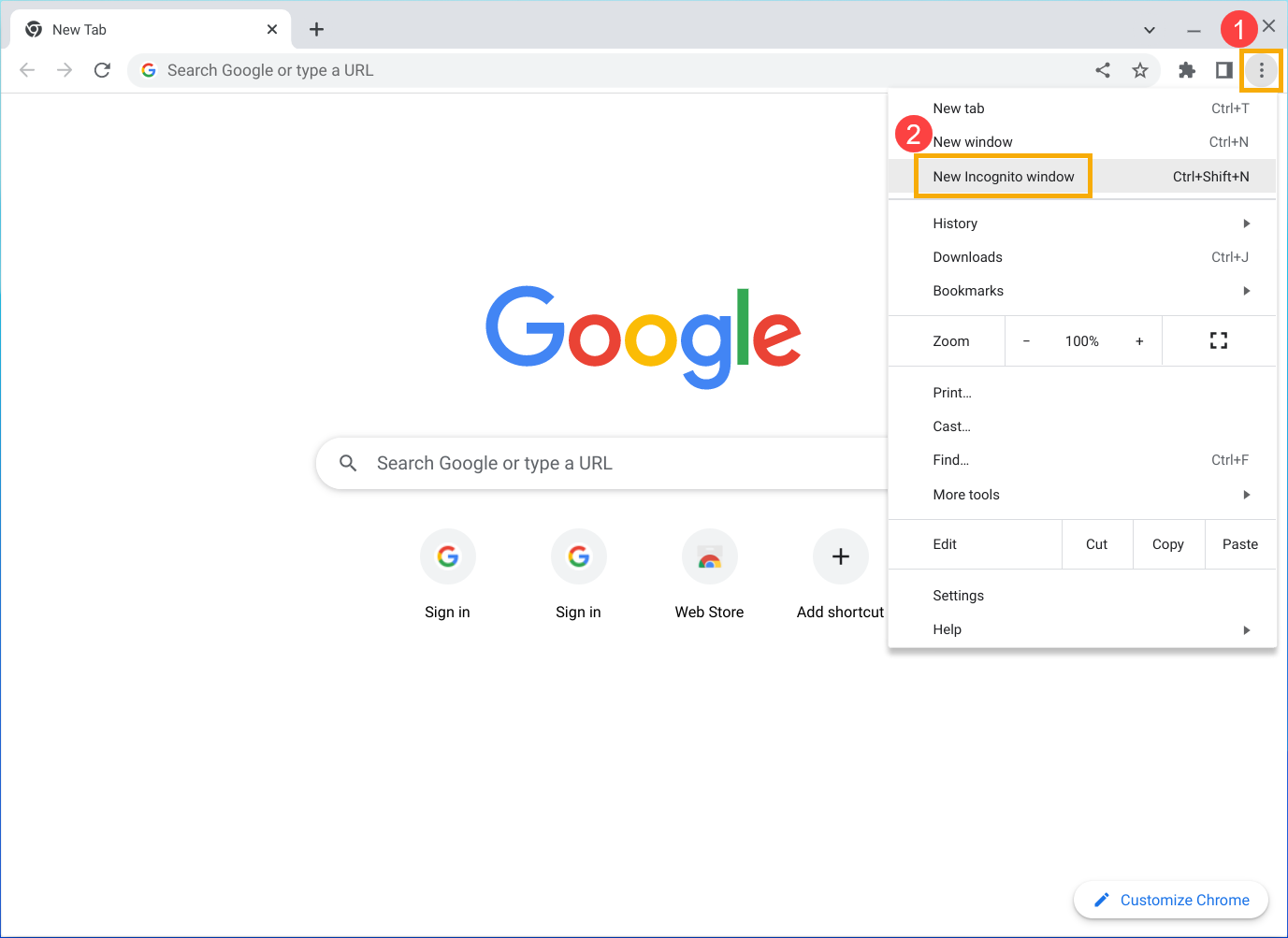
. בחלון הגלישה בסתר, נסו לפתוח את הדף. אם הוא נפתח, בצעו את השלבים הבאים כדי לנקות את המטמון ואת קובצי ה-cookie.
נקו את המטמון ואת קובץ העוגיות
לחצו על האייקון [עוד]  בצד ימין למעלה①, בחרו [כלים נוספים]② ולאחר מכן בחרו [ניקוי נתוני גלישה]③
בצד ימין למעלה①, בחרו [כלים נוספים]② ולאחר מכן בחרו [ניקוי נתוני גלישה]③
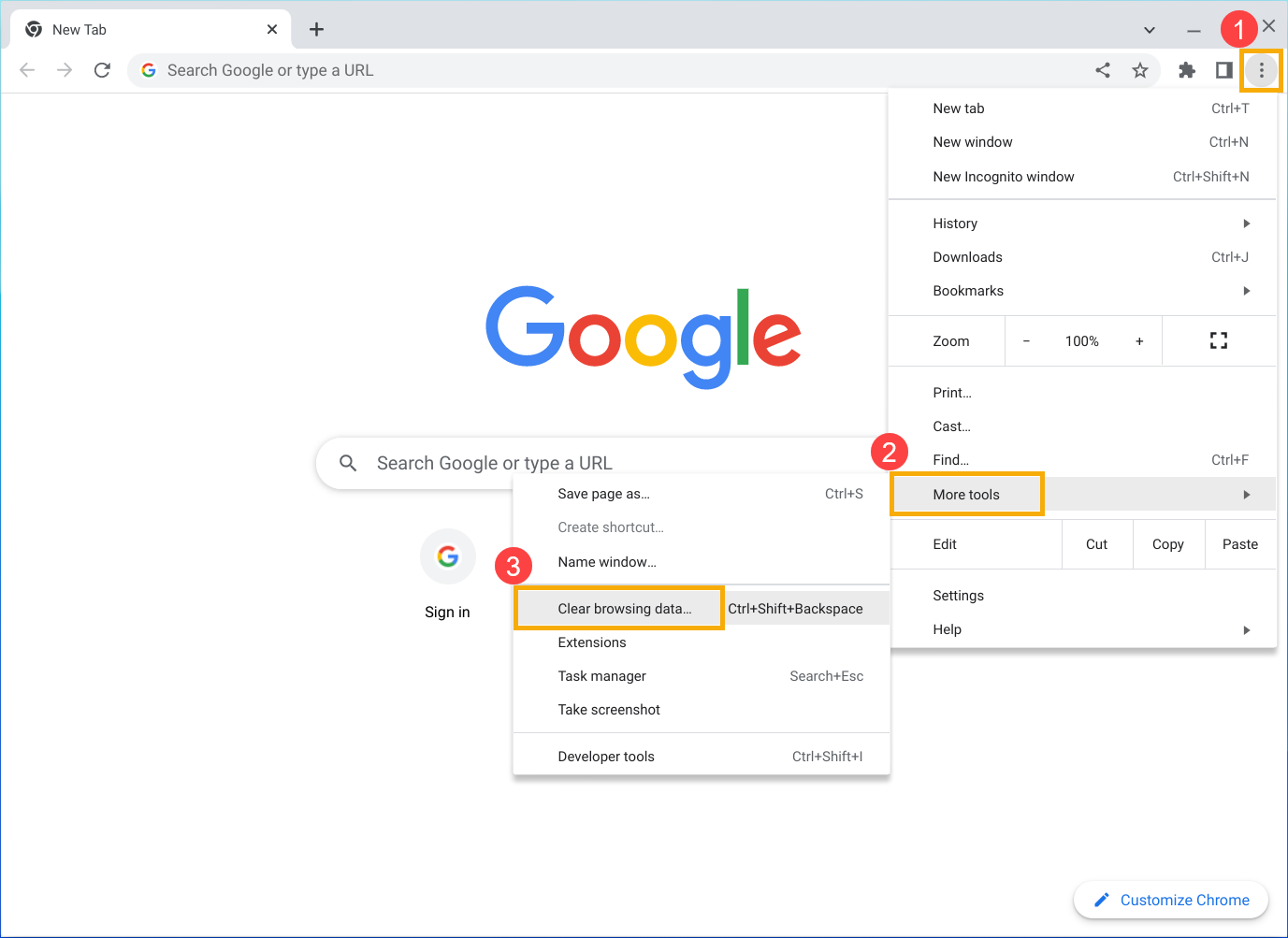
בתפריט טווח זמן הנפתח, בחרו [כל הזמן]④.
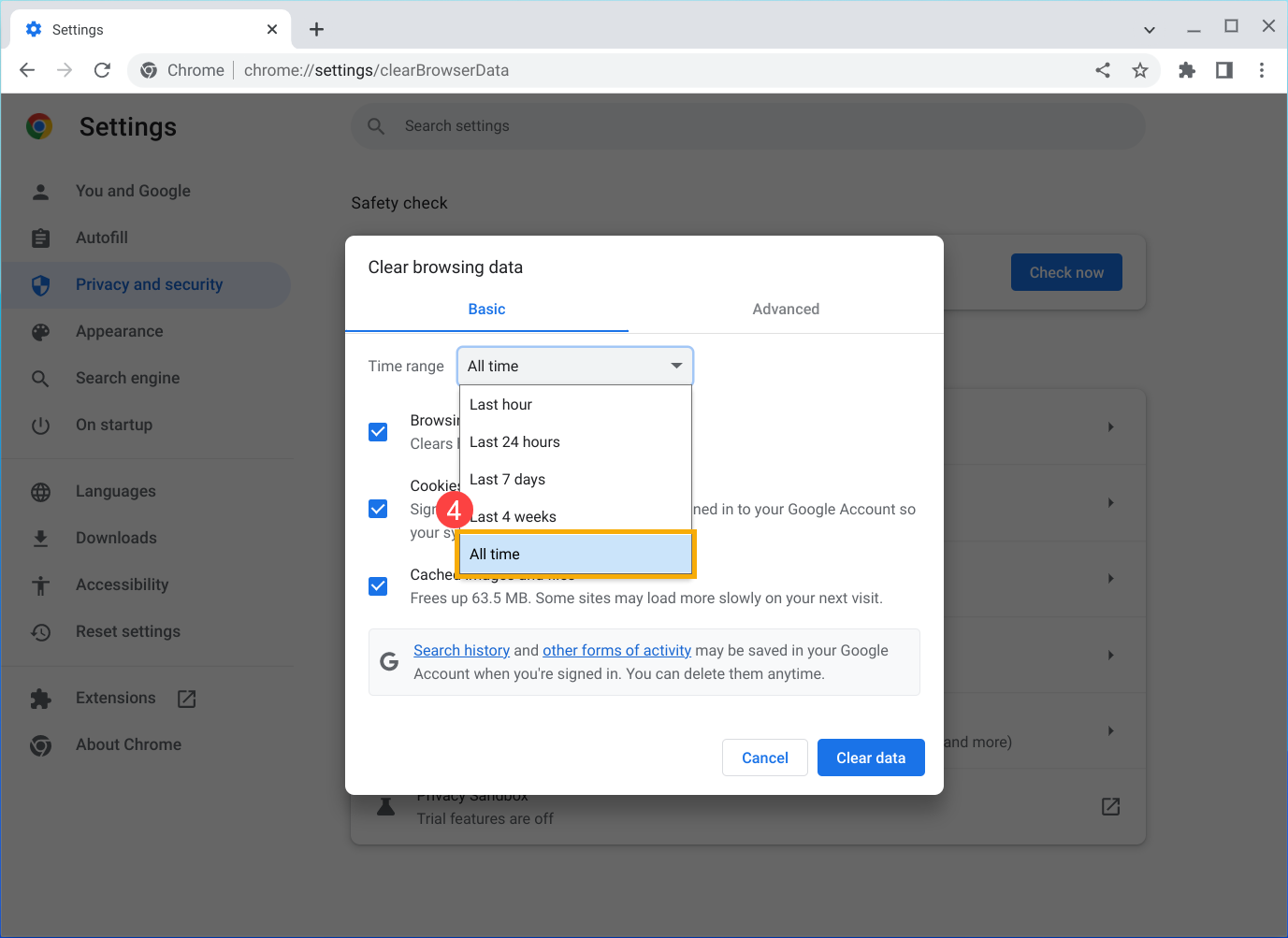
סמנו את התיבות [עוגיות ונתוני אתר אחרים] וגם [תמונות וקבצים בקובץ שמור]⑤, ולאחר מכן בחרו [נקה נתונים]⑥
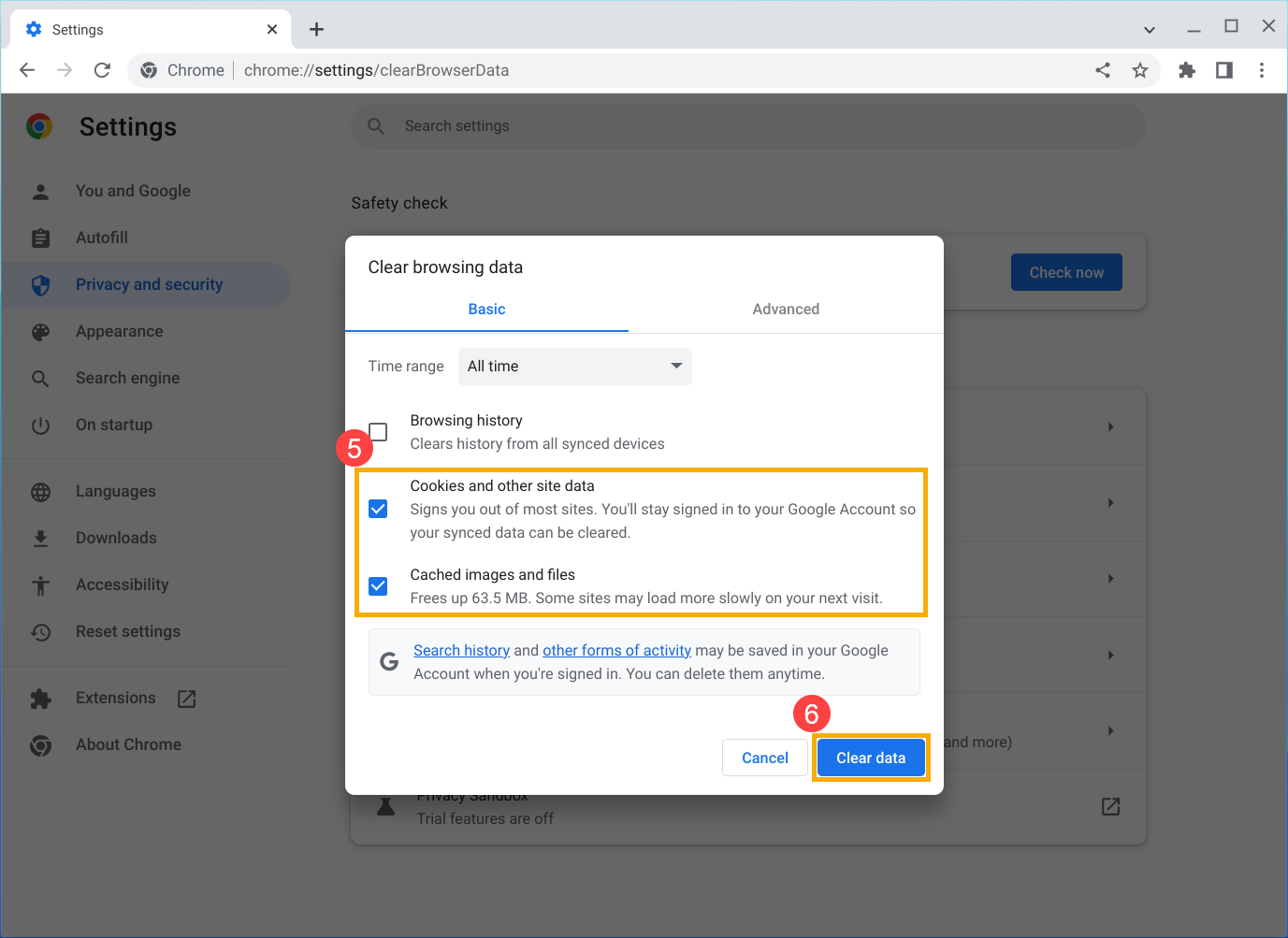
לאחר השלמת הניקוי, נסו לטעון מחדש את הכרטיסייה עם השגיאה.
סגרו כרטיסיות, תוספים ואפליקציות אחרות
ייתכן שנגמר הזיכרון במכשיר שלכם והוא אינו יכול לטעון את האתר תוך הפעלת האפליקציות, ההרחבות והתוכניות שלכם במקביל.
1. פינוי זיכרון
סגרו את כל הכרטיסיות פרט לזו שמציגה את הודעת השגיאה.
צאו מאפליקציות או תוכניות אחרות הפועלות, והשהו כל הורדת אפליקציה או קבצים.
הסירו את ההתקנה של הרחבות מיותרות מדפדפן Google Chrome. לחצו על האייקון [עוד]  שבצד ימין למעלה①, בחרו [כלים נוספים]② ולאחר מכן בחרו [הרחבות]③. לחצו [להסיר]④ על הרחבות שאינכם משתמשים בהן.
שבצד ימין למעלה①, בחרו [כלים נוספים]② ולאחר מכן בחרו [הרחבות]③. לחצו [להסיר]④ על הרחבות שאינכם משתמשים בהן.
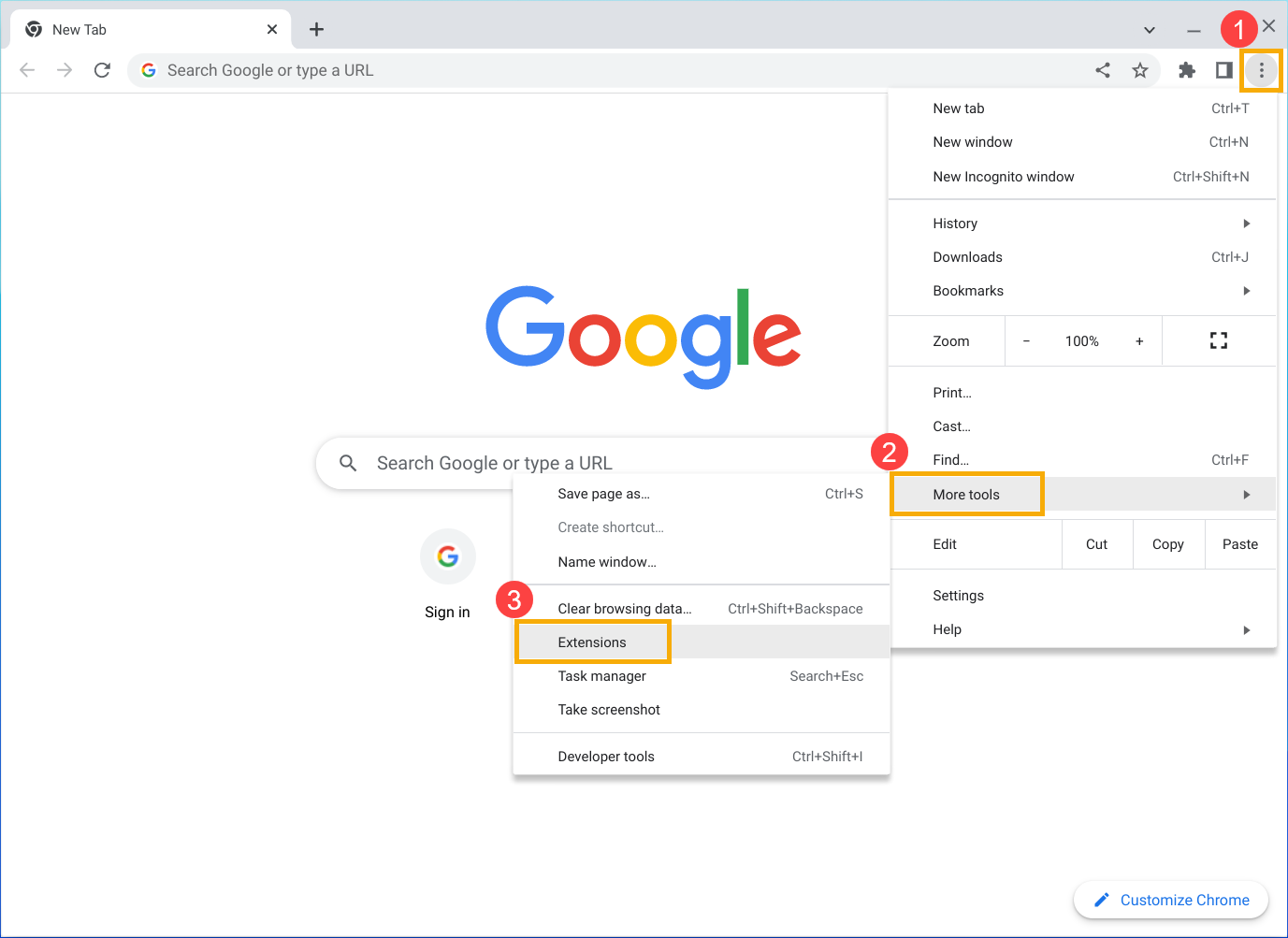
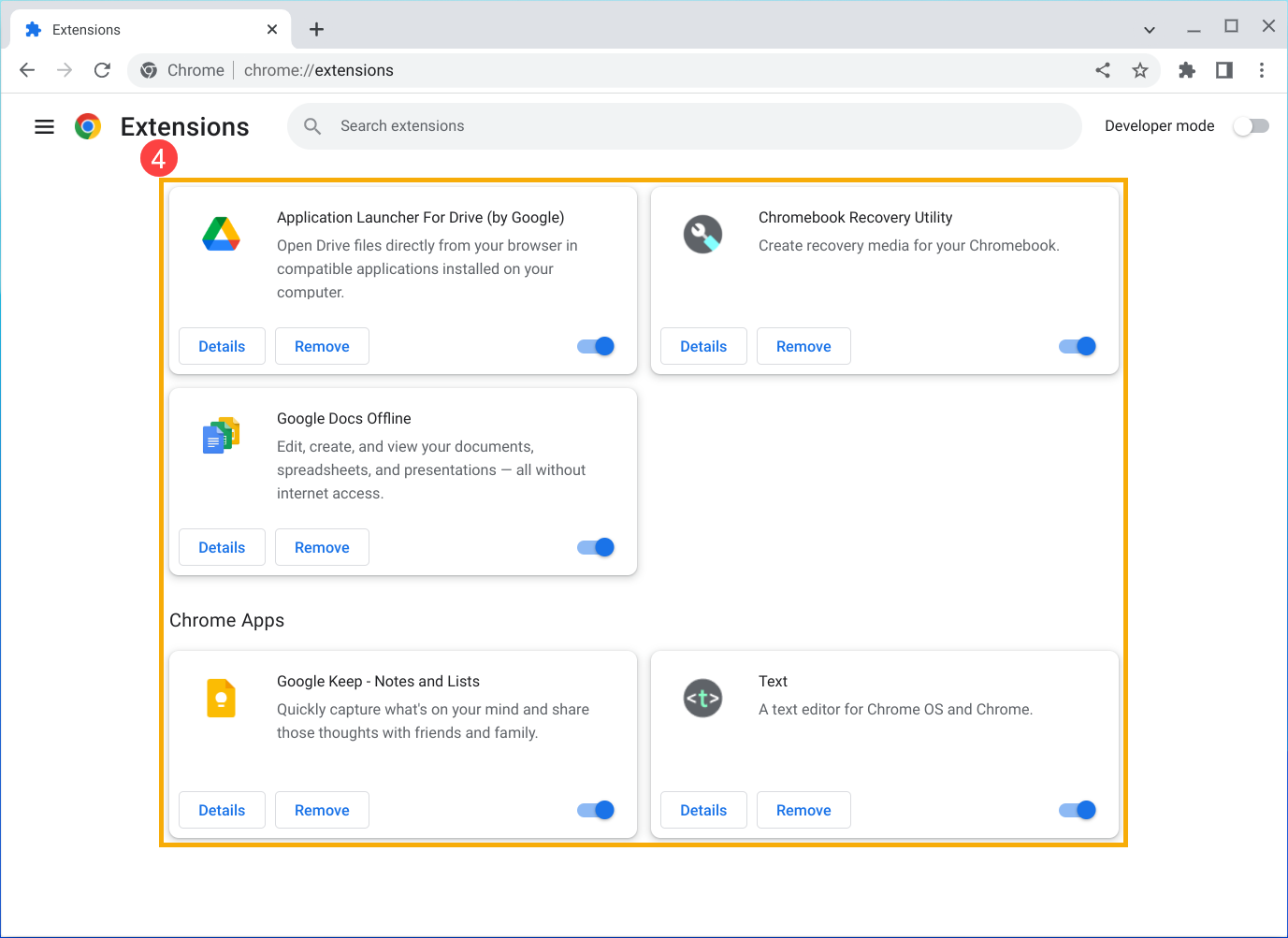
2. נסו לטעון מחדש את הכרטיסייה עם השגיאה.
הפעילו מחדש את המחשב
לפעמים תוכניות או אפליקציות עוצרות את טעינת הדף.
1. הפעילו מחדש את ה-Chromebook.
2. נסו לטעון את הדף שוב.
עדכנו את דפדפן Google Chrome
1. פתחו את דפדפן גוגל כרום.
2. לחצו על האייקון [עוד]  שבצד ימין למעלה①, ולאחר מכן בחרו [הגדרות]②.
שבצד ימין למעלה①, ולאחר מכן בחרו [הגדרות]②.
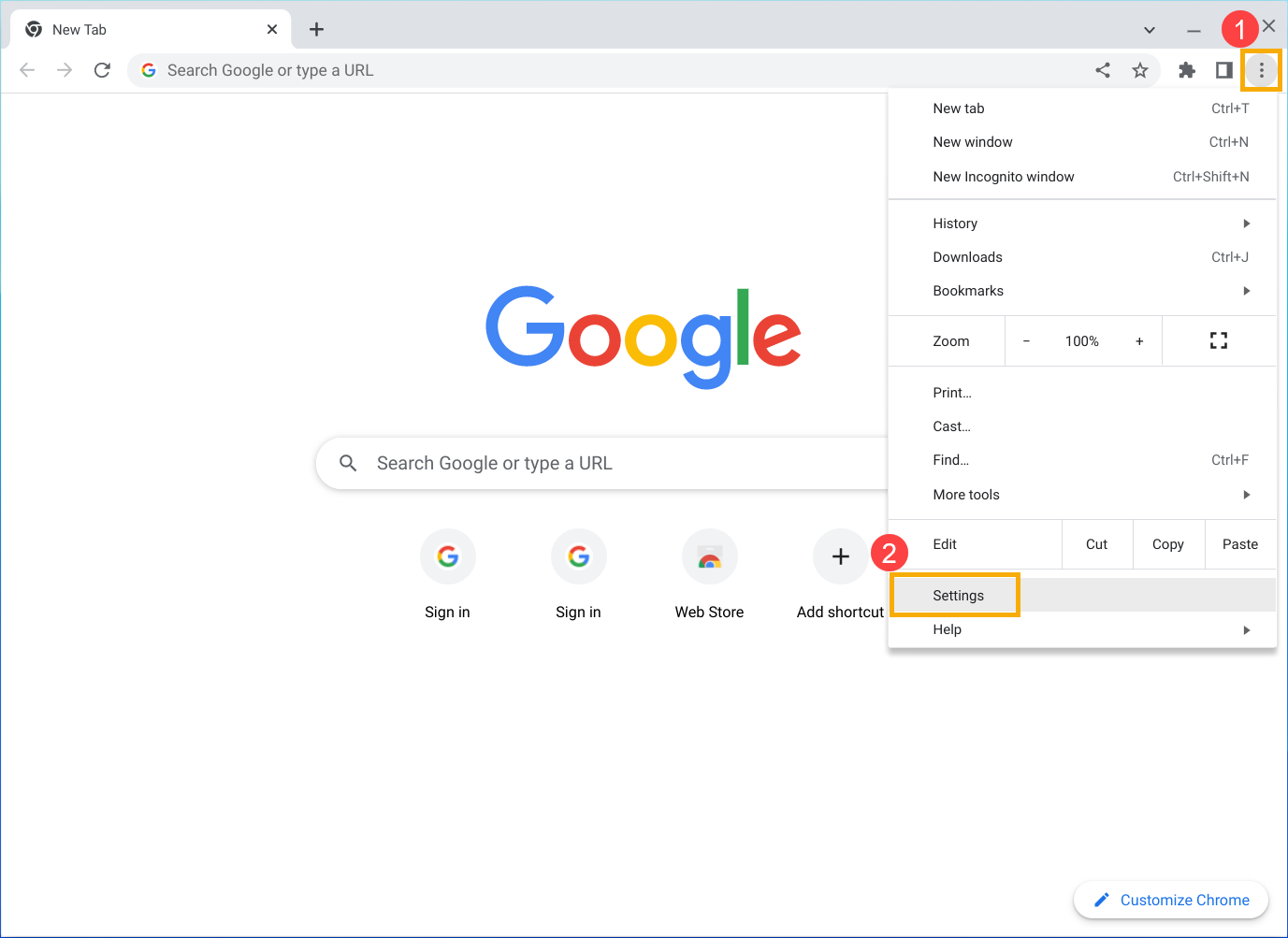
3. בחרו [אודות Chrome] בתפריט השמאלי③.
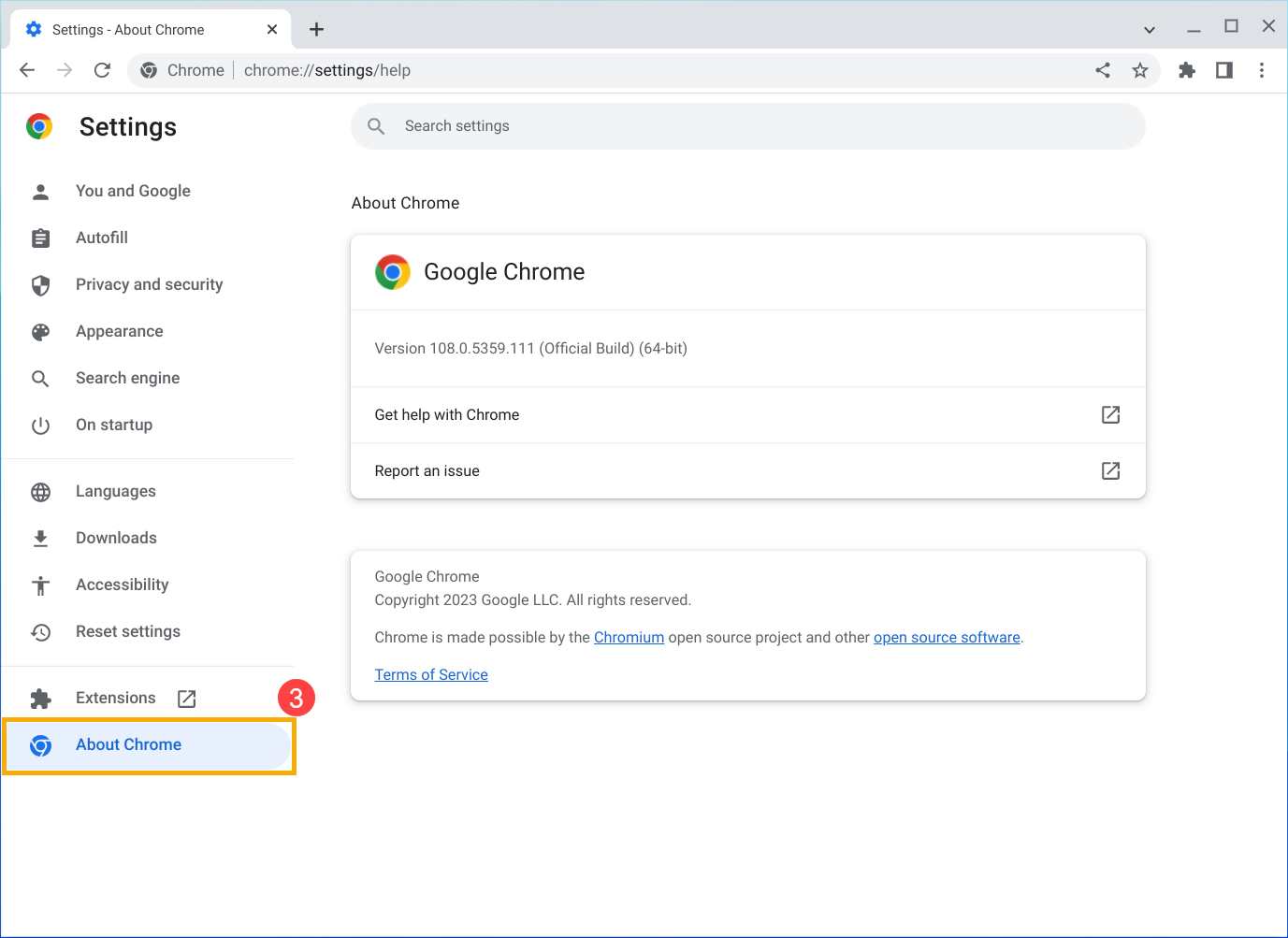
4. Chrome יבדוק אם יש עדכון זמין. אולי תצטרכו לחכות כמה שניות כדי לראות את זה
אם יש עדכון, תראו אפשרות ללחוץ על שגר מחדש. לאחר השיגור מחדש, נסו לטעון מחדש את הכרטיסייה עם השגיאה.
אם אין הוראות, גרסת Chrome שלכם מעודכנת.
קבלו עזרה נוספת
אם אתרים אחרים נפתחים כרגיל ורק אתר אחד קורס, ייתכן שהאתר הזה גורם לבעיה:
אם אתם מנסים לטעון מחדש את האתר והוא לא נפתח, הודיעו ל-Google על ידי לחיצה על שלח משוב.
הפעילו את דיווח השגיאות האוטומטי כדי לעזור ל-Google לפתור קריסות דפים מהר יותר, או דווח על הבעיה ל-Chrome.
צרו קשר עם בעלי האתר כדי לדווח על הבעיה.
קבלו עזרה ממומחים בתחום פורום העזרה של Chrome.
לפרטים נוספים, עיינו בעזרה של Chromebook מ-Google:
https://support.google.com/chromebook/answer/95669
אם הבעיה שלכם לא נפתרה עם הפתרון והמידע הנ"ל, אנא צרו קשר עם מרכז שירות הלקוחות של ASUS לקבלת מידע נוסף.